excel中筛选偶数的教程
办公教程导读
收集整理了【excel中筛选偶数的教程】办公软件教程,小编现在分享给大家,供广大互联网技能从业者学习和参考。文章包含315字,纯文字阅读大概需要1分钟。
办公教程内容图文
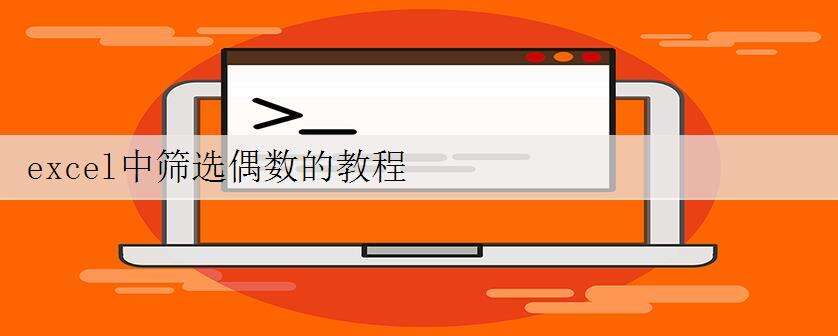
excel中筛选偶数步骤一:根据下图所示规律,在表后添加编号。
excel中筛选偶数步骤二:选中表格区域内的任何一个单元格,点击“数据”选项卡下的“筛选”按钮。
excel中筛选偶数步骤三:点击添加编码一列的下拉按钮,选择“1”,点击“确定”。
excel中筛选偶数步骤四:复制选择出来的区域,区域包括表头,不包括添加的编码列。
excel中筛选偶数步骤五:新建一个工作表,将复制的内容粘贴。
excel中筛选偶数步骤六:返回到原来的表格,选择编码列下拉菜单里的“2”。
excel中筛选偶数步骤七:同样的方式复制选择出来的区域,紧挨第一次粘贴的内容后边粘贴。
excel中筛选偶数步骤八:美化一下表格,添加黑框区分表格即可。
办公教程总结
以上是为您收集整理的【excel中筛选偶数的教程】办公软件教程的全部内容,希望文章能够帮你了解办公软件教程excel中筛选偶数的教程。
如果觉得办公软件教程内容还不错,欢迎将网站推荐给好友。